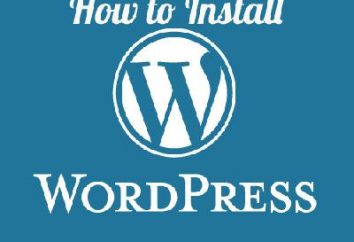Réglage de la couleur du moniteur: guide étape par étape
Tout le monde sait que pendant une longue passe-temps à l'ordinateur est mauvais pour la santé. Cela affecte particulièrement la vision humaine. Le fait qu'une personne ne peut pas voir la fréquence de scintillement de l'écran, mais l'œil capte cette fréquence, et une déficience visuelle peut se produire avec le temps. Les yeux d'ordinateur deviennent peu à peu fatigué et arrêter de se concentrer clairement sur l'image. Mais pour beaucoup, l'ordinateur – il est le travail, et donc d'éviter ce mal ne fonctionnera pas. Afin de réduire au maximum il faut réglage des couleurs du moniteur compétent, ainsi que sa résolution.
Configuration avec le programme AdobeGamma
Pour un affichage optimal des couleurs nécessaires pour configurer les paramètres à l'aide d'un programme spécial appelé AdobeGamma. La première chose que vous devez installer sur votre ordinateur. Après avoir installé le programme devrait être mis sur le fond d'écran à une couleur gris solide. Réglage de la couleur du moniteur dans le bureau Windows 7, voir « Personnalisation », qui apparaît dans une fenêtre pop-up lorsque vous faites un clic droit de la souris sur son écran (arrière-plan). Il y aura besoin de sélectionner le « fond d'écran » et un menu déroulant « emplacement de l'image », qui a un élément de menu « couleur unie ». Gris peut être vu immédiatement.
Maintenant, il est temps de passer directement à la procédure elle-même. Après avoir démarré l'application AdobeGamma fait la mise à l'aide des paramètres (sélectionnez cette option) Master – un programme spécial qui permet de passer par l'étape de toute procédure par étape. L'étape suivante consiste à sélectionner le « profil de couleur ». Il est généralement recommandé de laisser le profil par défaut (pour les utilisateurs novices). Maintenant, vous devez cliquer sur « Suivant » pour continuer et régler le contraste à la valeur maximale. Luminosité devrait également être mis en place afin que le carré, qui est situé dans un autre carré, aussi près de noir, mais toujours se démarquer un peu sur votre arrière-plan. L'étape suivante peut être facile à manquer.
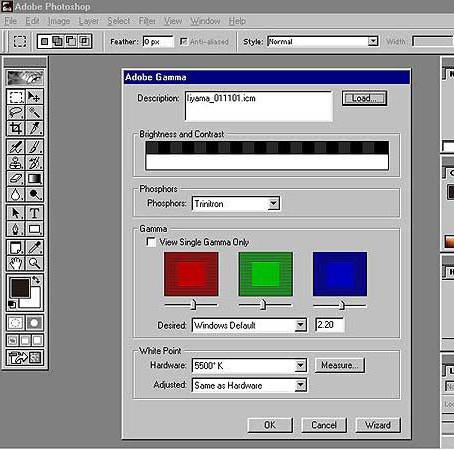
Ensuite, vous devez configurer la correction gamma, en utilisant les paramètres généraux onglet inférieur de la fenêtre. Si le programme pour régler la couleur du moniteur est pas localisé, il sera appelé WindowsDefault. Le droit de celui-ci il y a un petit champ, où est proposé d'introduire le paramètre Gamma. Les plus couramment utilisés 2.2. Dans la même fenêtre, vous devez décocher l'option pour les valeurs gamma de sortie ViewSingleGammaOnly par couleur. Maintenant, en utilisant la souris, il est nécessaire d'apporter les résultats au point que les trois places deviennent absolument impossibles à distinguer de leur arrière-plan. L'étape suivante consiste à régler la valeur de température de couleur, qui doit être égale à 6500K. La configuration est maintenant terminée. Après la fin il est possible de comparer le résultat à la valeur initiale. A cet effet, avant le bouton (en haut) et après (après). Configuration couleur de fil de moniteur Windows 10 de la même manière avec la seule différence que la version du programme AdobeGamma peut différer.
Réglage de l'image à travers les fonctions de moniteur
Presque tous les moniteurs ont une fonctionnalité spéciale (menus), avec lequel vous pouvez rapidement faire des ajustements à la couleur. L'interface du menu dans les plus claires et la plupart des appareils traduits en russe, afin de changer le contraste, la couleur et la luminosité de l'écran, il suffit de sélectionner l'élément approprié à l'aide des boutons situés en bas. Pour plus d'informations vous pouvez vous référer aux instructions du fabricant, qui vient habituellement avec l'appareil. Par exemple, le réglage de la couleur du moniteur Samsung se fait au moyen d'un bouton du menu, situé sous l'écran, lorsque vous cliquez dessus, afficher un menu baisse. Il dispose de deux sections principales, responsables de la reproduction des couleurs – est l'image et la couleur, ce qui contribuera à faire tous les réglages nécessaires. Les différents fabricants et modèles différents de ces sections peuvent avoir des noms différents, mais le sens est finalement toujours le même.
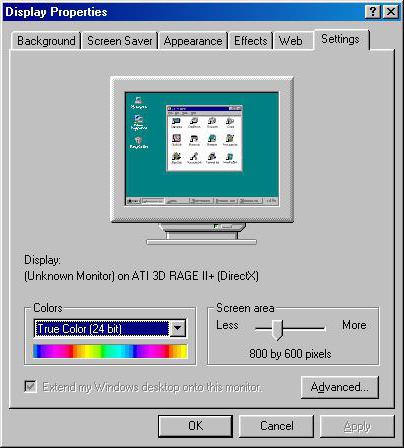
Réglage de l'image à travers le système
Dans la plupart des systèmes Windows fournit également des fonctions pour régler la couleur du moniteur. Pour ce faire, il y a un programme appelé « étalonnage », qui se trouve en recherchant le menu « Démarrer ». L'application elle-même vous dira comment procéder après son lancement. Un autre paramètre important est correctement la résolution de l'écran sélectionné est optimal pour un moniteur personnalisé. En général, dans le menu déroulant avec une liste de valeurs autorisées de la résolution de l'écran, il est marqué comme « recommandé ». Ca y est, et vous devez choisir. Il est cette option dans les paramètres de la carte vidéo. Pour y arriver, vous devez cliquer sur le bureau, faites un clic droit et sélectionnez l'élément approprié dans le menu qui apparaît. Les différents fabricants de cartes graphiques, il est appelé de différentes manières, par exemple de NVIDIA pour rechercher une ligne appelée « Panneau de configuration NVIDIA », alors que la Radeon – « Courbes caractéristiques Radeon ». Vous êtes là, et tous les autres paramètres de la reproduction des couleurs. Pour obtenir les meilleurs résultats, en plus d'une résolution d'écran correctement dimensionnée, vous devez sélectionner la valeur la plus élevée de la profondeur de couleur de 32 bits. En règle générale, ce paramètre est toujours au même endroit que votre résolution d'affichage, afin de trouver il ne sera pas difficile.
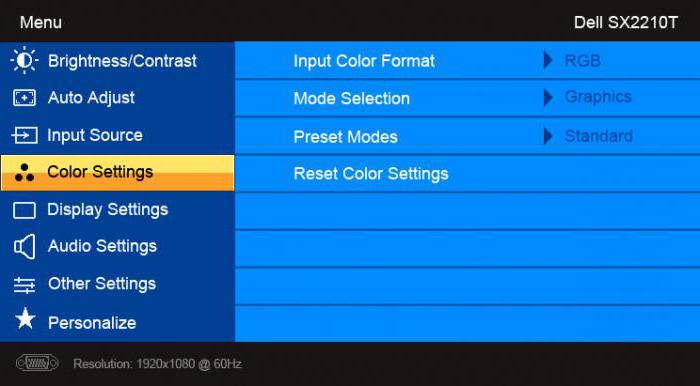
Régler la luminosité de l'écran
Je suis sûr que beaucoup ont remarqué que debout dans le magasin sur le stand surveille visuellement l'image différente. L'un est gradateur et l'autre, à l'inverse, trop brillant. Cela est dû aux différents paramètres de couleur pour chaque appareil. Si l'acheteur est pas satisfait de la couleur des paramètres du moniteur, la valeur par défaut, il peut les changer. Pour ce faire, appuyez sur le bouton avec le nom qui apparaît dans la barre de menu, puis sélectionnez Image (image), où sont les réglages de luminosité et de contraste à droite de ces curseurs ajustent. Il convient de noter que les différents modèles et les fabricants des noms de ces paramètres peuvent varier ou même célébré figures schématiques, mais le sens général pour l'utilisateur final est toujours clair.
Après avoir trouvé les paramètres souhaités, vous devez prendre une feuille blanche de papier propre, le mettre en face de l'écran, mis en place avec l'aide du programme « Bloc-notes » papier blanc ordinaire et comparer la couleur du papier avec le fond blanc du document dans le programme. Cette procédure est effectuée pour évaluer et personnaliser la couleur blanche du moniteur. À côté du curseur, est responsable de la luminosité de l'image, vous devez trouver une position où la couleur blanche sur le moniteur coïncide avec la feuille de papier blanc sur la table.
Réglez le contraste de l'écran
Pour régler le contraste peut aider à une image 2 des mêmes chemises dans des couleurs différentes: une chemise – noir, l'autre – blanc. La chose principale est que les couleurs sont monochromes. Les deux images doivent être ouverts et positionnés à côté de l'autre. Maintenant, il est nécessaire de déplacer le curseur, est responsable du contraste, tant que les plis sur les deux chemises ne seront pas se démarquer clairement. Lorsque cet effet peut être une petite touche la luminosité. Dans ce processus est terminé régler la luminosité et le contraste peut être considérée comme complète. Résultant de ces manipulations couleur blanche peuvent différer des paramètres du moniteur qui ont été définis par défaut au moment de son acquisition. Toutefois, les experts disent que ce n'est une illusion d'optique causée par la dépendance des yeux aux valeurs initiales.
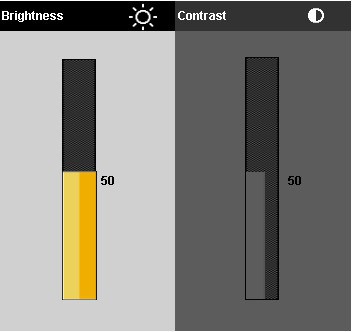
Configuration des couleurs de bloc-notes outils Windows
Les ordinateurs portables ont longtemps été partie intégrante de notre vie. Il suffit de configurer une fois que l'ordinateur portable est juste, alors pour éviter tout problème inutile et ne pas passer plus de temps. Configuration des couleurs de l'écran d'ordinateur ne sont pas très différent des paramètres habituels du moniteur. Ils sont dans la « Gestion des couleurs » dans le panneau de contrôle du système Windows. Allez à la section, sélectionnez l'onglet « Plus » puis cliquez sur le bouton « Calibrer écran ». Ensuite, il suffit de suivre les instructions proposées par l'assistant de configuration.
Configuration de la couleur de bloc-notes avec l'application intelHDgraphics
Mais ce n'est pas la seule façon, ce qui est applicable à ce problème des solutions. Par exemple, il existe un logiciel qui permet de résoudre ce problème de manière plus efficace. Si le portable fonctionne sur un processeur Intel, vous devez ajuster la couleur dans la section « Courbes caractéristiques ». Vous pouvez y arriver avec l'aide du même menu contextuel invoqué par un clic droit sur la souris. Lorsque vous ouvrez une fenêtre apparaît sous plusieurs catégories, responsable de la carte graphique. Pour les réglages de couleur, sélectionnez la catégorie « Affichage ». Là, vous trouverez l'onglet « Avancé » dans l'onglet « Couleur », dans lequel se trouvent les commandes de correction des couleurs souhaitées. Les seuls paramètres sont la teinte et la saturation, par lequel l'ajustement se produit. Le niveau d'augmentation ou de diminuer les valeurs déterminées par l'utilisateur en fonction de ses besoins.
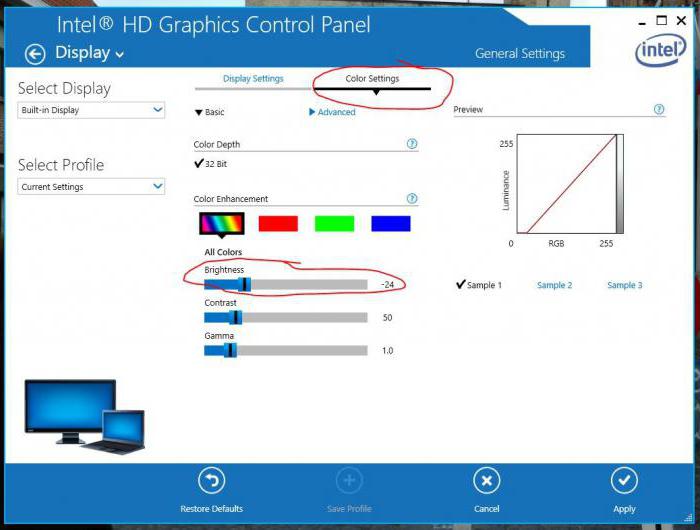
Caractéristiques du réglage de la luminosité sur un ordinateur portable
On sait que si le moniteur doit être configuré rapidement, vous pouvez utiliser les boutons d'interface situés sur l'appareil. Mais le cas d'un ordinateur portable est un peu différent, et, en vérité, beaucoup d'utilisateurs mal informés, cela devient un vrai problème. Le fait que le châssis du portable est tout simplement pas ces boutons. Cela est dû non pas au manque d'espace pour cette fonctionnalité, mais avec le fait que l'image optimale est sélectionnée par l'équipement de développeur.
Mais parfois, la nécessité d'un ajustement rapide de la couleur apparaît. Pour résoudre ce problème sur l'ordinateur portable a une touche spéciale Fn, est responsable de fonctionnalités supplémentaires. En maintenant cette touche active les touches de fonctions supplémentaires, sur lequel il y a des icônes mises en évidence dans une couleur différente. Pour régler la luminosité du moniteur que vous souhaitez utiliser les touches avec l'image du soleil (l'icône de luminosité standard).
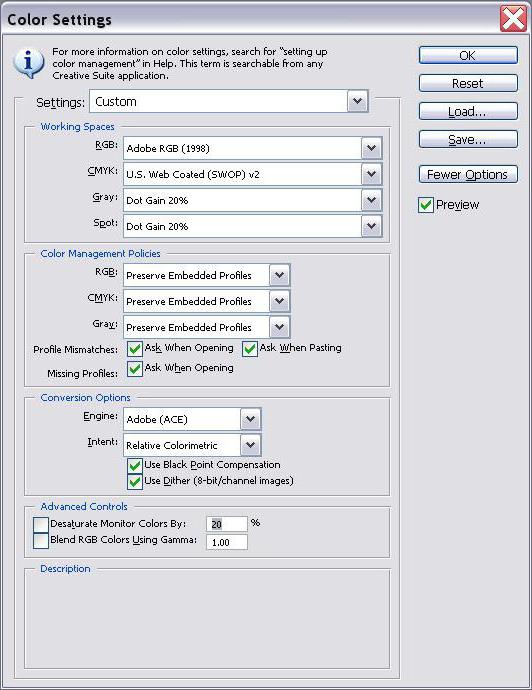
Test de la couleur à l'aide de la couleur réel
Il y a un autre remède que dans certains milieux comme une référence. Ce fond d'écran spécial en couleurs réelles, qui portent une certaine ressemblance avec les paramètres de la grille une fois appliqués dans les téléviseurs. En utilisant cette méthode, le fond d'écran de bureau avec un ensemble spécial optimale pour PC ou résolution portable. En regardant l'écran d'une distance normale, on peut déterminer si les couleurs sont correctement calibrés. Si les paramètres corrects doivent varier gris dégradé lisse, et si des bandes apparaissent et il y a un mélange de couleurs, de sorte que la couleur ne soit pas correctement configuré.
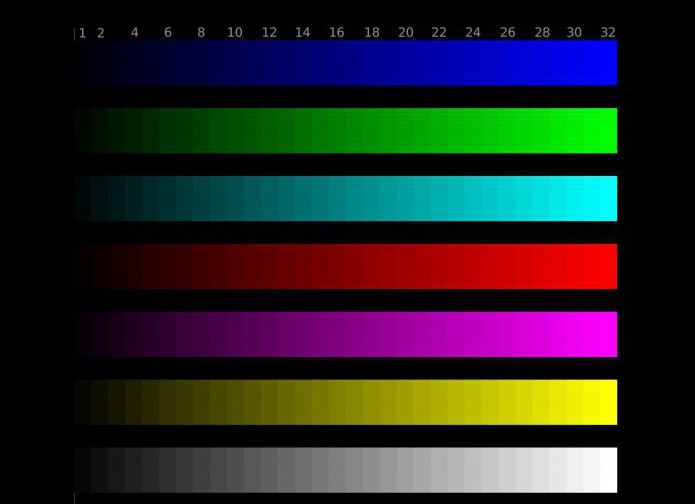
En résumé, on peut dire que le réglage du moniteur couleur – emploi assez laborieuse, et dépend de nombreux facteurs. Par conséquent, pour chaque cas individuel doit appliquer les paramètres qui répondent aux besoins spécifiques. Mais pas à pulvériser parmi une variété de méthodes différentes pour le faire est nécessaire: pour configurer rapidement le système pour utiliser les options intégrées et plus compliqué pour la tâche, vous pouvez recourir à des applications tierces.